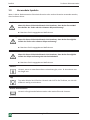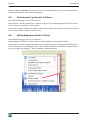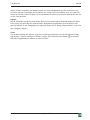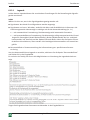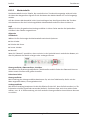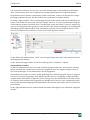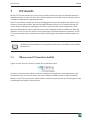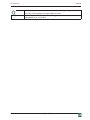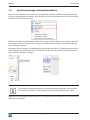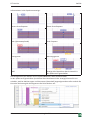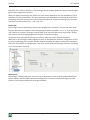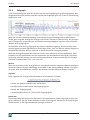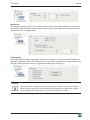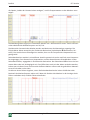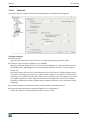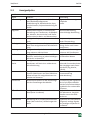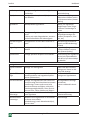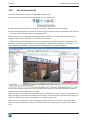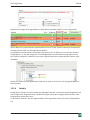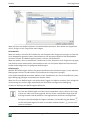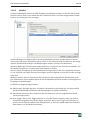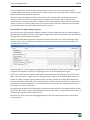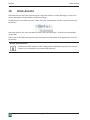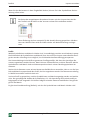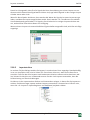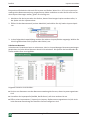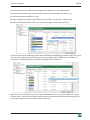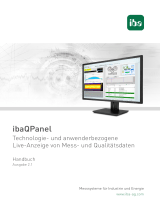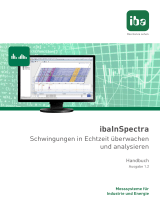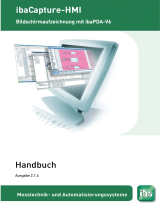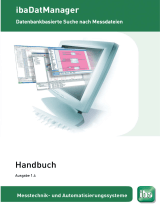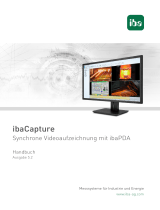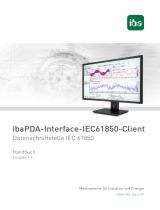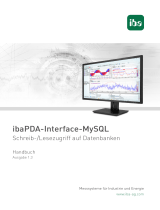Nachfolgend finden Sie eine kurze Information für ibaPDA. Dieses Handbuch beschreibt die Funktionen und Anwendungen der ibaPDA-Software. Es ist sowohl als Leitfaden für die Einarbeitung als auch als Nachschlagewerk gedacht. Dieses Handbuch ist für Fachkräfte gedacht, die mit der Handhabung elektrischer und elektronischer Module sowie der Kommunikations- und Messtechnik vertraut sind. Das Handbuch enthält Anleitungen zur Einrichtung der verschiedenen Anzeigearten wie Trendkurven, FFT-Ansichten, Oszilloskopansichten, QPanel-Ansichten und andere zur Visualisierung von Messdaten. Eine detaillierte Beschreibung der verschiedenen Anzeigearten und ihrer Konfiguration ist ebenfalls enthalten.
Nachfolgend finden Sie eine kurze Information für ibaPDA. Dieses Handbuch beschreibt die Funktionen und Anwendungen der ibaPDA-Software. Es ist sowohl als Leitfaden für die Einarbeitung als auch als Nachschlagewerk gedacht. Dieses Handbuch ist für Fachkräfte gedacht, die mit der Handhabung elektrischer und elektronischer Module sowie der Kommunikations- und Messtechnik vertraut sind. Das Handbuch enthält Anleitungen zur Einrichtung der verschiedenen Anzeigearten wie Trendkurven, FFT-Ansichten, Oszilloskopansichten, QPanel-Ansichten und andere zur Visualisierung von Messdaten. Eine detaillierte Beschreibung der verschiedenen Anzeigearten und ihrer Konfiguration ist ebenfalls enthalten.




















-
 1
1
-
 2
2
-
 3
3
-
 4
4
-
 5
5
-
 6
6
-
 7
7
-
 8
8
-
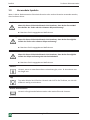 9
9
-
 10
10
-
 11
11
-
 12
12
-
 13
13
-
 14
14
-
 15
15
-
 16
16
-
 17
17
-
 18
18
-
 19
19
-
 20
20
-
 21
21
-
 22
22
-
 23
23
-
 24
24
-
 25
25
-
 26
26
-
 27
27
-
 28
28
-
 29
29
-
 30
30
-
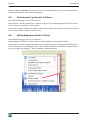 31
31
-
 32
32
-
 33
33
-
 34
34
-
 35
35
-
 36
36
-
 37
37
-
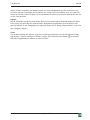 38
38
-
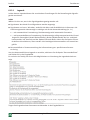 39
39
-
 40
40
-
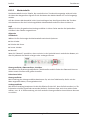 41
41
-
 42
42
-
 43
43
-
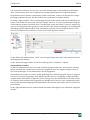 44
44
-
 45
45
-
 46
46
-
 47
47
-
 48
48
-
 49
49
-
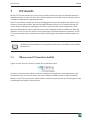 50
50
-
 51
51
-
 52
52
-
 53
53
-
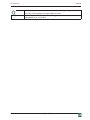 54
54
-
 55
55
-
 56
56
-
 57
57
-
 58
58
-
 59
59
-
 60
60
-
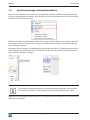 61
61
-
 62
62
-
 63
63
-
 64
64
-
 65
65
-
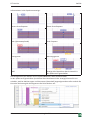 66
66
-
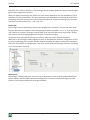 67
67
-
 68
68
-
 69
69
-
 70
70
-
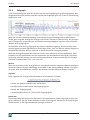 71
71
-
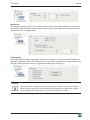 72
72
-
 73
73
-
 74
74
-
 75
75
-
 76
76
-
 77
77
-
 78
78
-
 79
79
-
 80
80
-
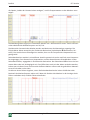 81
81
-
 82
82
-
 83
83
-
 84
84
-
 85
85
-
 86
86
-
 87
87
-
 88
88
-
 89
89
-
 90
90
-
 91
91
-
 92
92
-
 93
93
-
 94
94
-
 95
95
-
 96
96
-
 97
97
-
 98
98
-
 99
99
-
 100
100
-
 101
101
-
 102
102
-
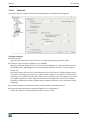 103
103
-
 104
104
-
 105
105
-
 106
106
-
 107
107
-
 108
108
-
 109
109
-
 110
110
-
 111
111
-
 112
112
-
 113
113
-
 114
114
-
 115
115
-
 116
116
-
 117
117
-
 118
118
-
 119
119
-
 120
120
-
 121
121
-
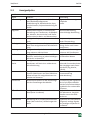 122
122
-
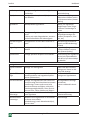 123
123
-
 124
124
-
 125
125
-
 126
126
-
 127
127
-
 128
128
-
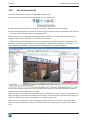 129
129
-
 130
130
-
 131
131
-
 132
132
-
 133
133
-
 134
134
-
 135
135
-
 136
136
-
 137
137
-
 138
138
-
 139
139
-
 140
140
-
 141
141
-
 142
142
-
 143
143
-
 144
144
-
 145
145
-
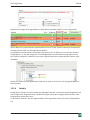 146
146
-
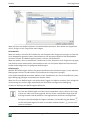 147
147
-
 148
148
-
 149
149
-
 150
150
-
 151
151
-
 152
152
-
 153
153
-
 154
154
-
 155
155
-
 156
156
-
 157
157
-
 158
158
-
 159
159
-
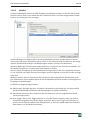 160
160
-
 161
161
-
 162
162
-
 163
163
-
 164
164
-
 165
165
-
 166
166
-
 167
167
-
 168
168
-
 169
169
-
 170
170
-
 171
171
-
 172
172
-
 173
173
-
 174
174
-
 175
175
-
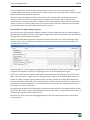 176
176
-
 177
177
-
 178
178
-
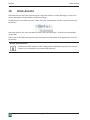 179
179
-
 180
180
-
 181
181
-
 182
182
-
 183
183
-
 184
184
-
 185
185
-
 186
186
-
 187
187
-
 188
188
-
 189
189
-
 190
190
-
 191
191
-
 192
192
-
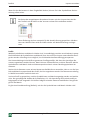 193
193
-
 194
194
-
 195
195
-
 196
196
-
 197
197
-
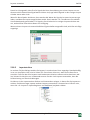 198
198
-
 199
199
-
 200
200
-
 201
201
-
 202
202
-
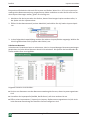 203
203
-
 204
204
-
 205
205
-
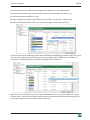 206
206
-
 207
207
Nachfolgend finden Sie eine kurze Information für ibaPDA. Dieses Handbuch beschreibt die Funktionen und Anwendungen der ibaPDA-Software. Es ist sowohl als Leitfaden für die Einarbeitung als auch als Nachschlagewerk gedacht. Dieses Handbuch ist für Fachkräfte gedacht, die mit der Handhabung elektrischer und elektronischer Module sowie der Kommunikations- und Messtechnik vertraut sind. Das Handbuch enthält Anleitungen zur Einrichtung der verschiedenen Anzeigearten wie Trendkurven, FFT-Ansichten, Oszilloskopansichten, QPanel-Ansichten und andere zur Visualisierung von Messdaten. Eine detaillierte Beschreibung der verschiedenen Anzeigearten und ihrer Konfiguration ist ebenfalls enthalten.
Verwandte Artikel
-
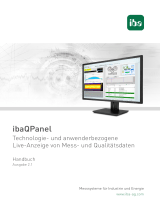 IBA ibaQPanel Bedienungsanleitung
IBA ibaQPanel Bedienungsanleitung
-
 IBA ibaCapture-CAM Bedienungsanleitung
IBA ibaCapture-CAM Bedienungsanleitung
-
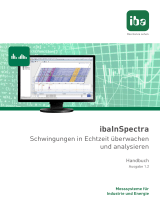 IBA ibaInSpectra Bedienungsanleitung
IBA ibaInSpectra Bedienungsanleitung
-
 IBA ibaHD-Server Bedienungsanleitung
IBA ibaHD-Server Bedienungsanleitung
-
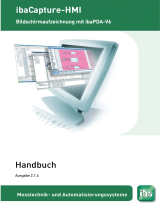 IBA ibaCapture-HMI Bedienungsanleitung
IBA ibaCapture-HMI Bedienungsanleitung
-
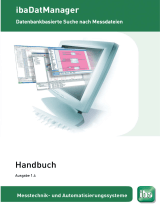 IBA ibaDatManager Bedienungsanleitung
IBA ibaDatManager Bedienungsanleitung
-
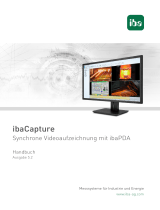 IBA ibaCapture Bedienungsanleitung
IBA ibaCapture Bedienungsanleitung
-
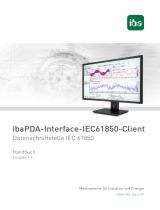 IBA ibaPDA-Interface-IEC61850-Client Bedienungsanleitung
IBA ibaPDA-Interface-IEC61850-Client Bedienungsanleitung
-
 IBA ibaPDA Bedienungsanleitung
IBA ibaPDA Bedienungsanleitung
-
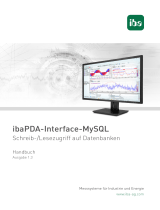 IBA ibaPDA-Interface-MySQL Bedienungsanleitung
IBA ibaPDA-Interface-MySQL Bedienungsanleitung